在Word 2013中编辑文档时,当我们用鼠标选中文档中内容后会立即显示一个浮动工具栏,如下图所示。Word 2013的这一设计的确很人性化,对提高工作效率也起了一定的作用。
如果是用习惯了Word 2010等版本的朋友就感觉很不习惯了,而且这个工具栏像个小尾巴一样的跟着鼠标,感觉也不是很爽。
其实Word 2013中的浮动工具栏是可以关闭的,具体操作方法如下:
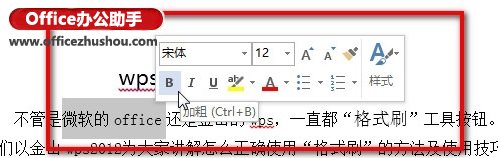
1、首先我们打开Word 2013程序,依次点击窗口左上角的“文件”菜单中的“选项”按钮。
Word 2013只隐藏指定文档中的拼写和语法错误产生的波浪线的方法
Word2013中的校对功能虽然在文档里产生了很多波浪线,通过前面的教程:一次性去掉Word2013文档中所有文字下波浪线的方法是一次性全部去掉了这些波浪线,但这样去除之后,一旦真的存在语
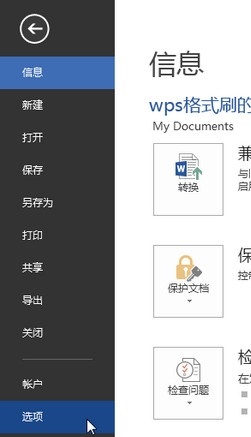
2、在打开的“Word 选项”窗口里,我们把“常规”选项卡中的“选择时显示浮动工具栏”勾选去掉,见下图。
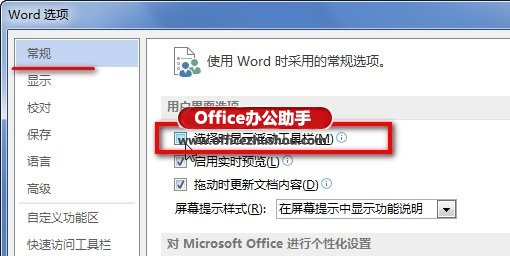
3、最后点击“确定”按钮保存设置退出。现在我们再在Word 2013文档中选择一段文字看看,是不是工具栏不再显示了。
提示:如果需要显示Word 2013中的选择显示浮动工具栏功能,只需要再把勾选打上即可
一次性去掉Word 2013文档中所有文字下波浪线的方法
在Word2013中编辑文档时都会注意到在文中文字或字母下面有时会出现红色或绿色的波浪线(见图1),造成这样现象的原因为Word2013中的语言校对。图1Word2013文档中出现的波浪线关于如何去掉





